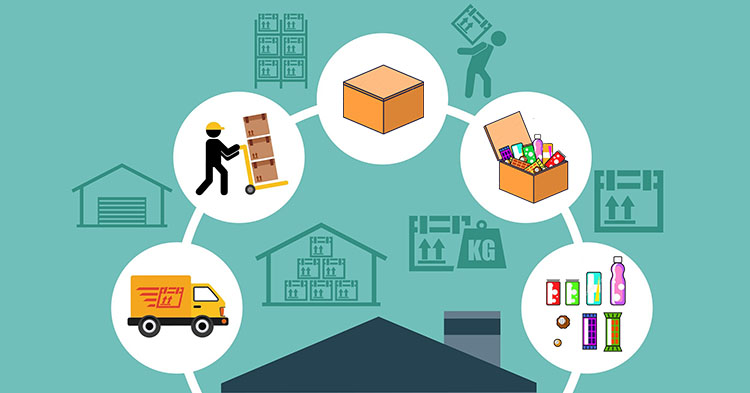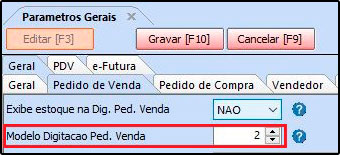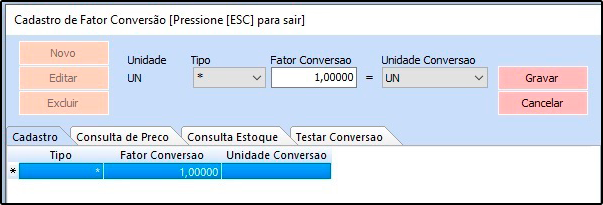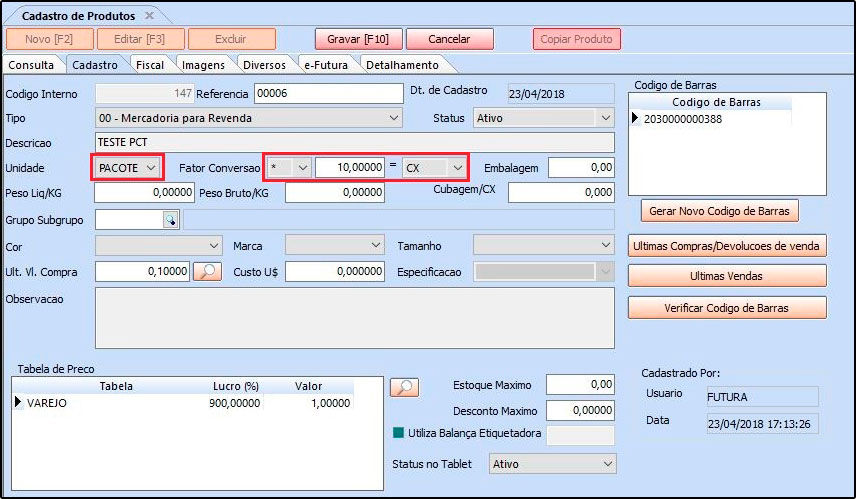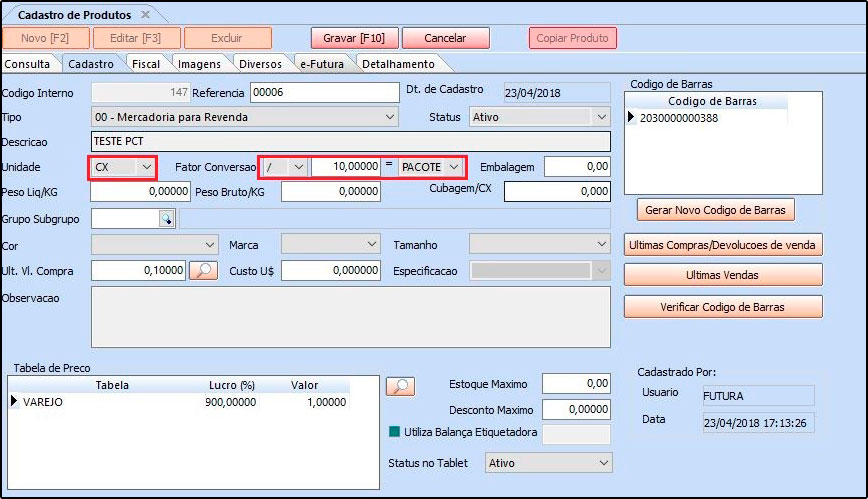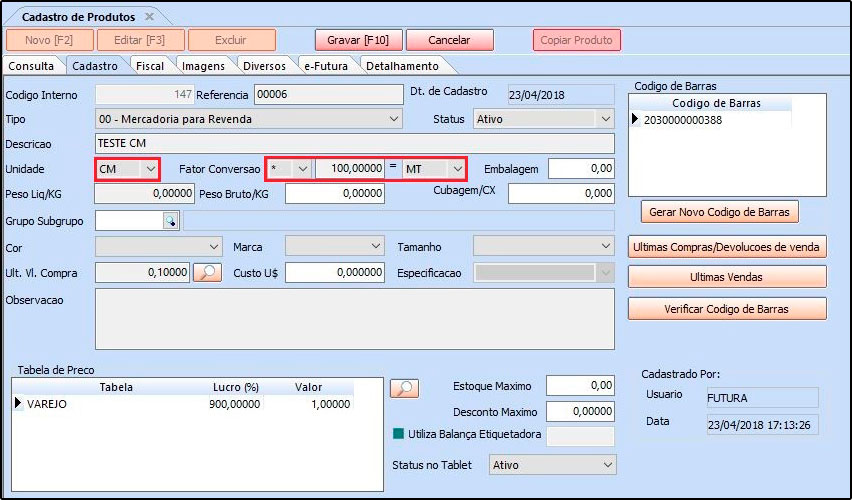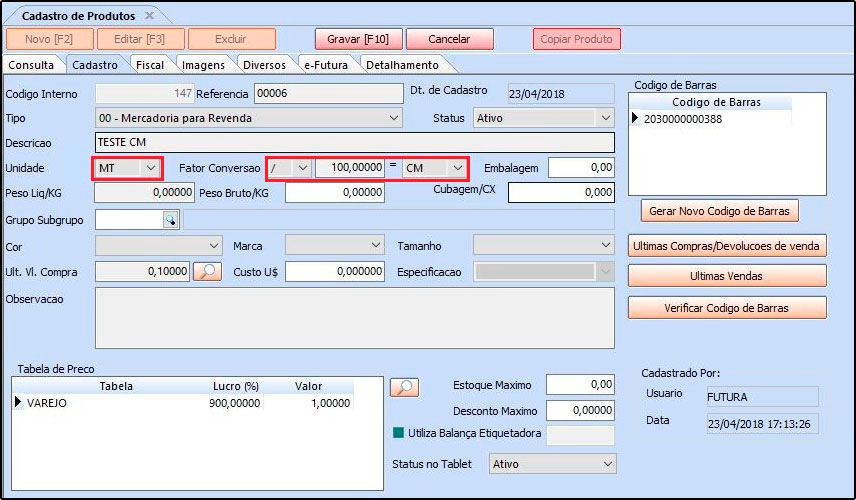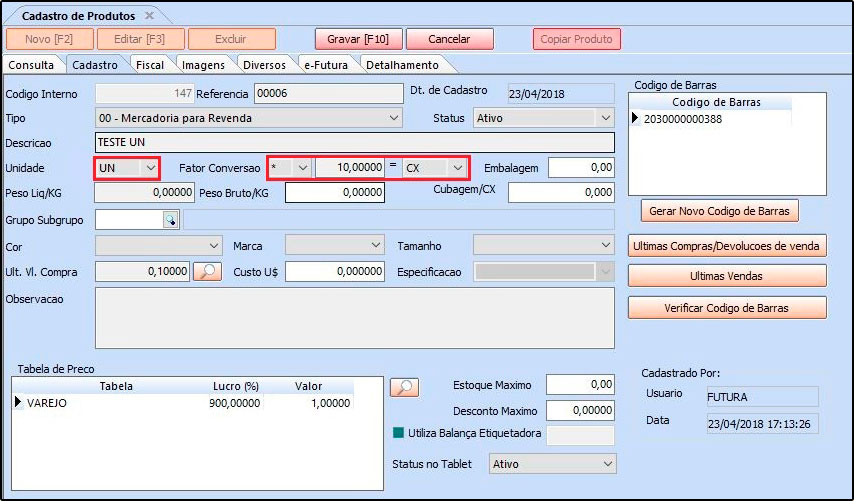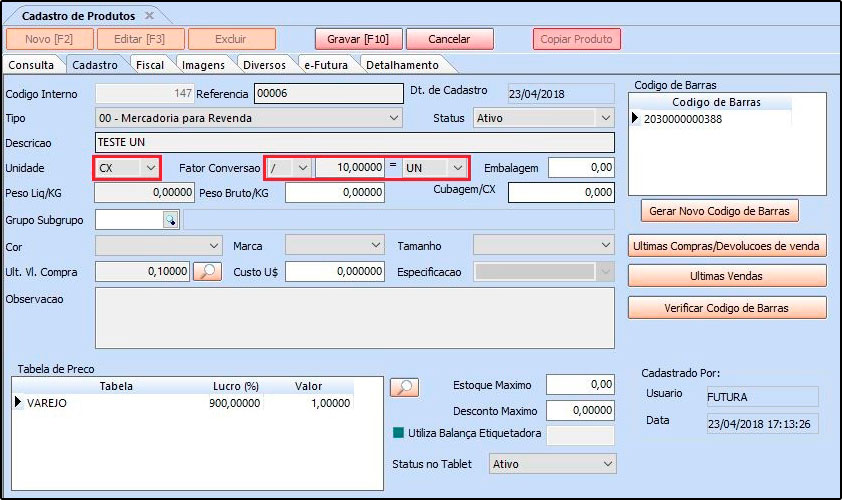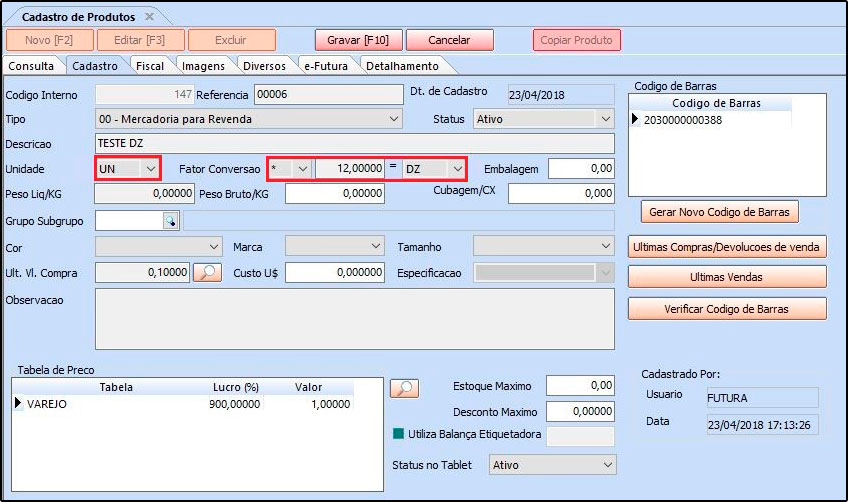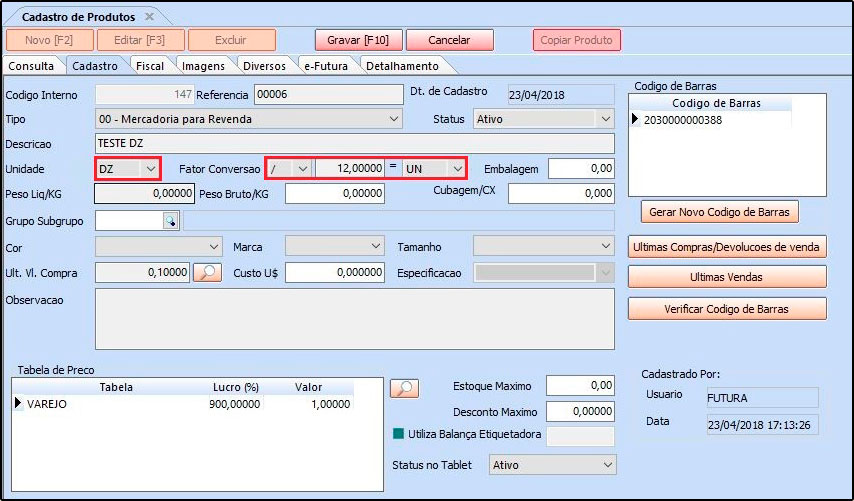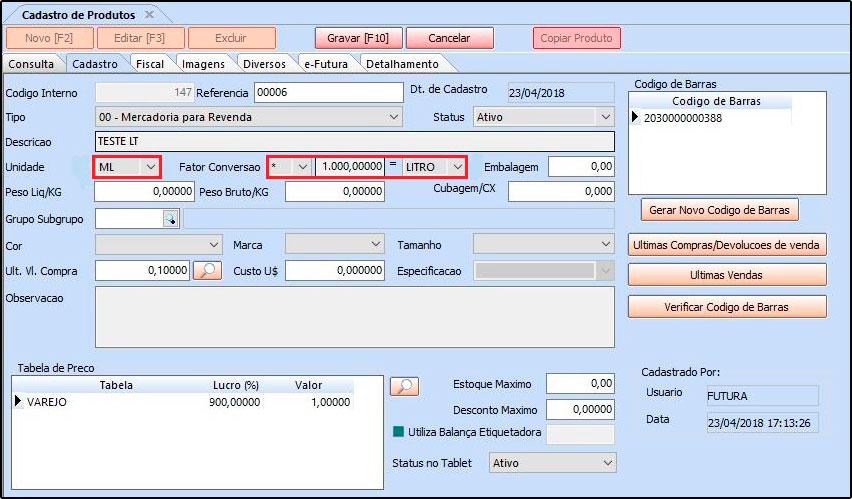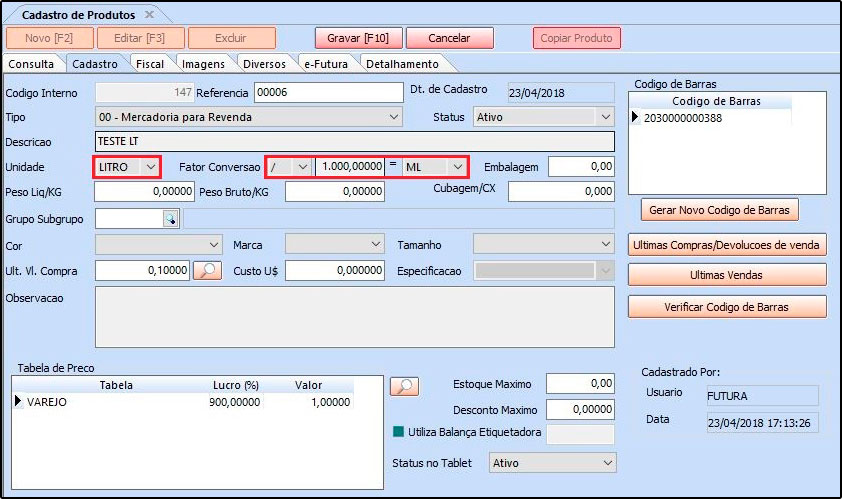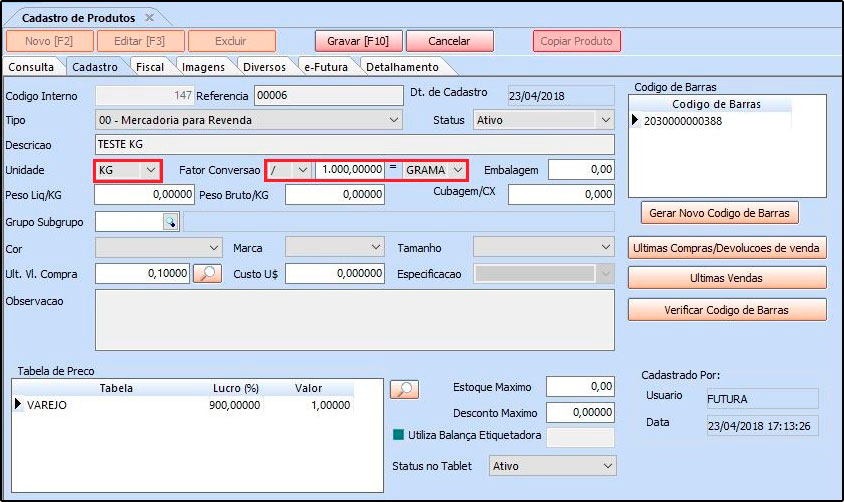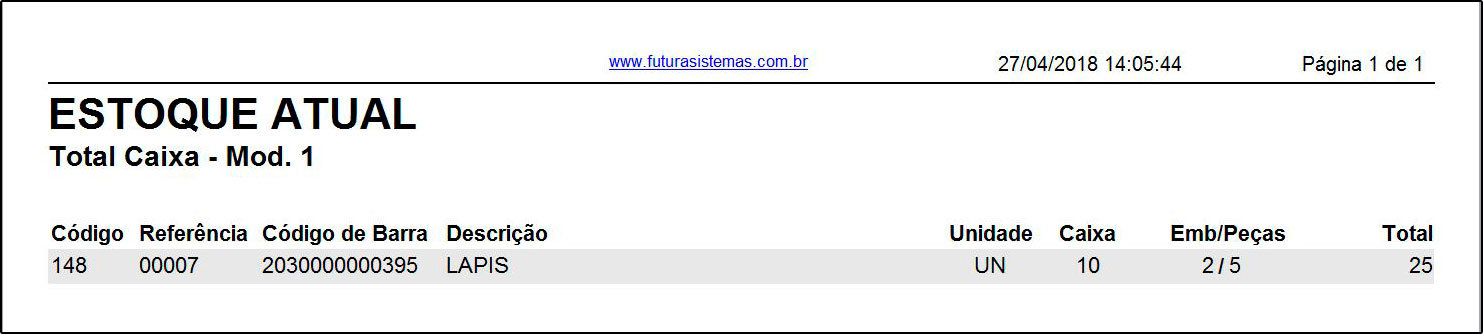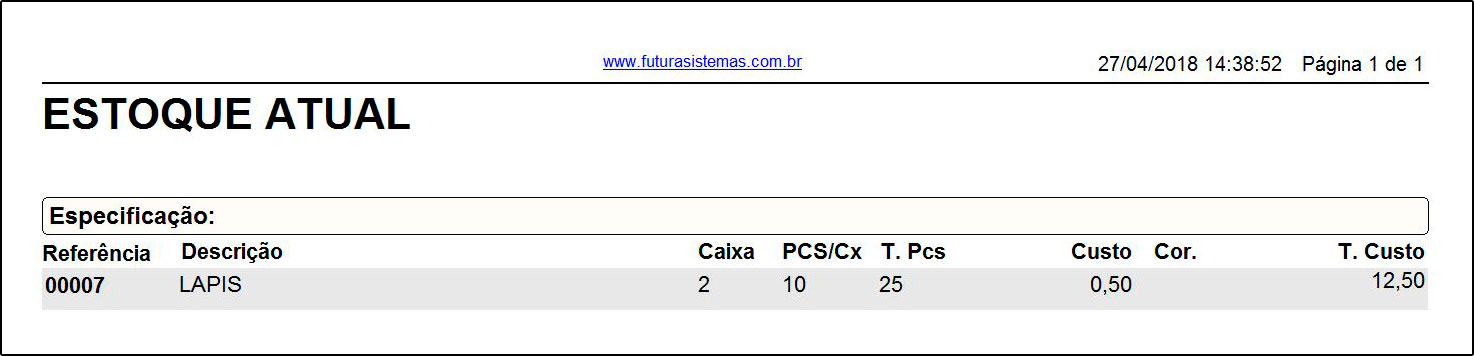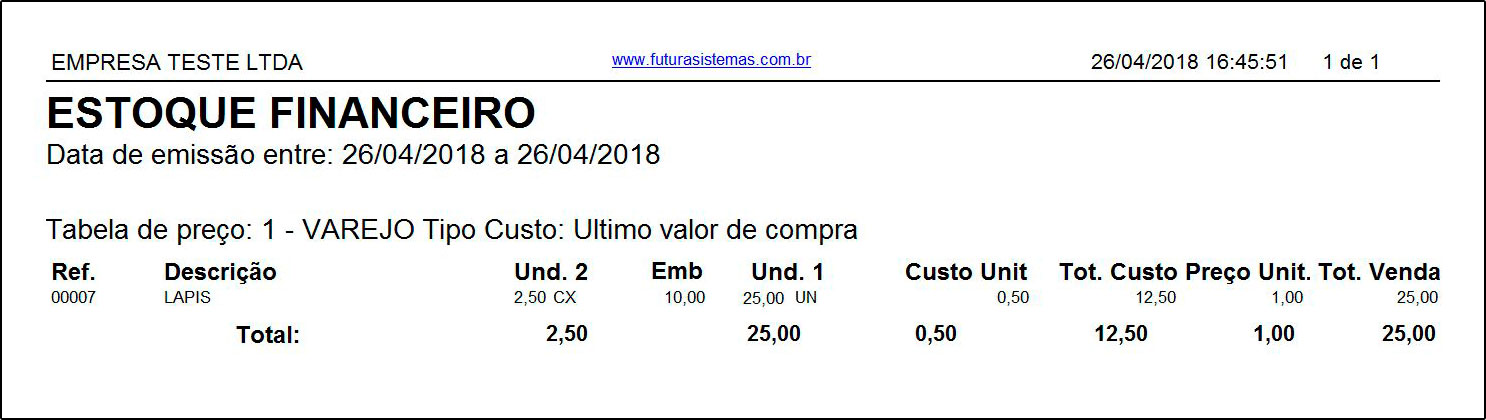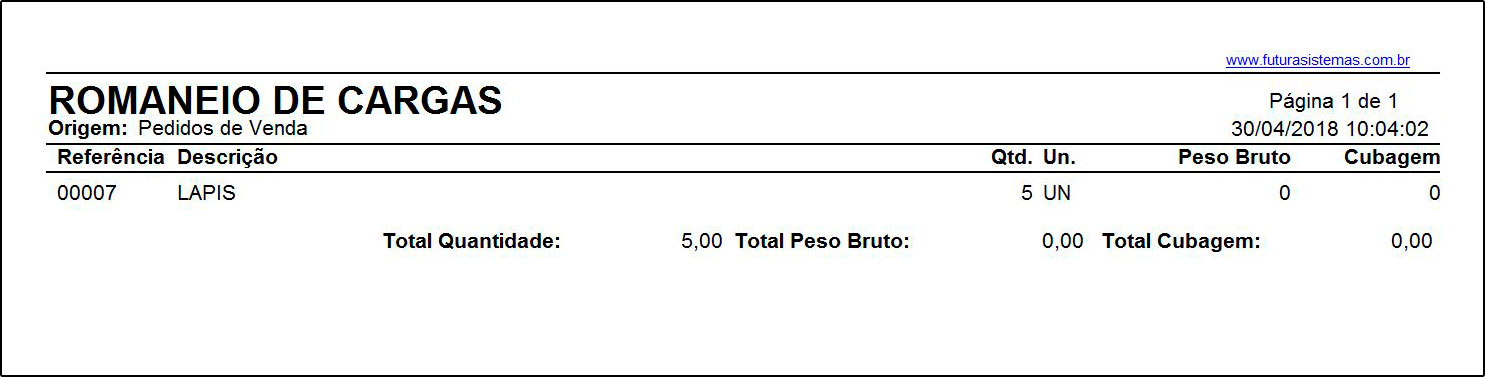Fator de Conversão – FAQ26
Publicado em: 2 de maio de 2018
O fator de conversão do sistema Futura Server será utilizado em situações em que o produto é comprado em um tipo de unidade e vendido em outra.
Exemplo: O cliente compra do seu fornecedor em dúzias e a venda será em unidades, é nestes casos que se aplica o fator de conversão.
Para que seu estoque calcule corretamente a movimentação dos produtos, é necessário saber qual fator conversão utilizar no momento do cadastro, sendo possível utilizar duas formas para fazer a conversão, sendo elas:
Multiplicação: Será utilizado a multiplicação quando a unidade vendida no sistema for menor que a unidade de compra.
Exemplo: Foi comprado uma dúzia de ovos e a venda deste produto será em unidades, ou seja, a unidade da venda é menor que a unidade de compra, sendo assim ele fará a multiplicação. (Un * 12 Dz = 12 unidades)
Divisão: Será utilizado a divisão quando a unidade vendida no sistema for maior que a unidade de compra.
Exemplo: Foi comprado os ovos em unidades e a venda deste produto será em dúzia, ou seja, a unidade da venda é maior que a unidade de compra, sendo assim ele fará a divisão. (Dz / 12 Un = 1 dúzia)
1° Passo – Configuração do parâmetro
Caminho: Configurações>Parâmetros
Nas abas Pedido de Venda e Pedido de Compra na opção Modelo digitação Ped. Venda selecione o modelo número 2.
Este modelo é exclusivo para empresas que utilizam a unidade de conversão para venda, conforme imagem abaixo:
Ao habilitar o modelo 2 a inserção dos produtos no Pedido de Venda, ficará conforme imagem abaixo:
2° Passo – Cadastrar as unidades
Caminho: Cadastros>Estoque>Unidades
Nesta tela deve-se cadastrar as unidades para serem inseridas no cadastro do produto, lembrando que o sistema já vem com unidades padrões cadastradas para serem utilizadas.
Caso queira adicionar uma unidade diferente, acesse o caminho indicado acima clique em F2 novo e o sistema abrirá a tela abaixo:
Digite a descrição e selecione a sigla, caso for utilizar os produtos com quantidades fracionadas como por exemplo: 4,5 habilite a opção Utiliza Casa Decimal.
Após preencher as informações, clique em F10 Gravar.
3° Passo – Cadastro do Fator de Conversão
Caminho: Cadastros>Estoque>Produtos
1- Embalagem: Não é obrigatório o preenchimento da embalagem, este campo é apenas para controle interno do produto, o mesmo não afetará a conversão;
2 – Botão +: Ao clicar neste botão é possível cadastrar mais de um fator conversão para o mesmo produto, conforme exemplo abaixo:
Esta opção é utilizada em casos que o usuário compra o mesmo produto em diversas unidades, como por exemplo um produto que é comprado por caixa de um determinado fornecedor e o ocorre de comprar o mesmo produto por outro fornecedor que vende por pacote, desta forma é possível escolher o fator de conversão que será utilizado no momento de inserir a quantidade do produto, nas telas do Pedido de Compra, Pedido de Venda, Importação do XML, Transferência e no Balanço.
Exemplo utilizando o fator de conversão PCT – CX (Multiplicação):
Ex: PACOTE * 10 = CX (1 caixa é igual a 10 pacotes)
No exemplo acima a entrada do produto foi em caixas e as vendas serão em pacotes. Sendo assim o sistema fará a multiplicação e o estoque ficará com 10 pacotes, conforme a imagem a baixo:
Exemplo utilizando o fator de conversão CX – PCT (Divisão):
Ex: CX / 10 = PACOTE (10 pacotes é igual a 1 caixa)
No exemplo acima a entrada do produto foi em pacotes e as vendas serão em caixas. Sendo assim o sistema fará a divisão e o estoque ficará com 1 caixa, conforme a imagem a baixo:
Exemplo utilizando o fator de conversão CM – MT (Multiplicação):
Ex: CM * 100 = MT (1 metro é igual a 100 cm)
No exemplo acima a entrada do produto foi em metros e as vendas serão em centímetros. Sendo assim o sistema fará a multiplicação e o estoque ficará com 100 centímetros, conforme a imagem a baixo:
Exemplo utilizando o fator de conversão MT – CM (Divisão):
Ex: MT / 100 = CM (100 centímetros é igual a 1 metro)
No exemplo acima a entrada do produto foi em centímetros e as vendas serão em metros. Sendo assim o sistema fará a divisão e o estoque ficará com 1 metro, conforme a imagem a baixo:
Exemplo utilizando o fator de conversão UN – CX (Multiplicação):
Ex: UN * 10 = CX (1 Caixa é igual a 10 unidades)
No exemplo acima a entrada do produto foi em caixas e as vendas serão em unidades. Sendo assim o sistema fará a multiplicação e o estoque ficará com 10 unidades, conforme a imagem a baixo:
Exemplo utilizando o fator de conversão CX – UN (Divisão):
Ex: CX / 10 = UN (10 unidades é igual a 1 caixa)
No exemplo acima a entrada do produto foi em unidades e as vendas serão em caixas. Sendo assim o sistema fará a divisão e o estoque ficará com 1 caixa, conforme a imagem a baixo:
Exemplo utilizando o fator de conversão UN – DZ (Multiplicação):
Ex: UN * 12 = DZ (1 dúzia é igual a 12 unidades)
No exemplo acima a entrada do produto foi em dúzias e as vendas serão em unidades. Sendo assim o sistema fará a multiplicação e o estoque ficará com 12 unidades, conforme a imagem a baixo:
Exemplo utilizando o fator de conversão DZ – UN (Divisão):
Ex: DZ / 12 = UN (12 unidades é igual a 1 dúzia)
No exemplo acima a entrada do produto foi em unidades e as vendas serão em dúzias. Sendo assim o sistema fará a divisão e o estoque ficará com 1 dúzia, conforme a imagem a baixo:
Exemplo utilizando o fator de conversão ML – LT (Multiplicação):
Ex: ML * 1000 = LT (1 litro é igual a 1000 ml)
No exemplo acima a entrada do produto foi em litros e as vendas serão em ml. Sendo assim o sistema fará a multiplicação e o estoque ficará com 1000 ml, conforme a imagem a baixo:
Exemplo utilizando o fator de conversão LT – ML (Divisão):
Ex: LT / 1000 = ML (1000 ML é igual a 1 LT)
No exemplo acima a entrada do produto foi em ml e as vendas serão em litros. Sendo assim o sistema fará a divisão e o estoque ficará com 1 litro, conforme a imagem a baixo:
Exemplo utilizando o fator de conversão GR – KG (Multiplicação):
Ex: GR * 1000 = KG (1 kg é igual a 1000 gramas)
No exemplo acima a entrada do produto foi em quilos e as vendas serão em gramas. Sendo assim o sistema fará a multiplicação e o estoque ficará com 1000 gramas, conforme a imagem a baixo:
Exemplo utilizando o fator de conversão KG – GR (Divisão):
Ex: KG / 1000 = GR (1000 gramas é igual a 1 kg)
No exemplo acima a entrada do produto foi em gramas e as vendas serão em quilos. Sendo assim o sistema fará a divisão e o estoque ficará com 1 quilo, conforme a imagem a baixo:
Código de Barras por Pacote
O fator conversão pode ser utilizado também na configuração do código de barras por pacote, que são utilizados para quem trabalham com vendas de códigos específicos para pacotes, e que são convertidos em unidades.
Para entender melhor como funciona o processo de configuração acesse o link abaixo:
http://manual.futurasistemas.com.br/manual-do-sistema/controle-de-codigo-de-barras-por-pacote-faq-44/
Movimentação dos produtos:
A entrada dos produtos no estoque pode ser feita das seguintes formas:
- Importação do XML Compra
- Pedido de compra
- Entrada manual do estoque
E a saída dos produtos do estoque pode ser feita das seguintes formas:
- Pedido de vendas
- Emissão de nota fiscal eletrônica
- Saída manual do estoque
Obs: Vale lembrar que para importar o XML de compra no sistema, é necessário que a unidade de conversão do XML esteja idêntica ao cadastro dentro do sistema, ou seja, o fornecedor precisa enviar os produtos com a mesma unidade que foi comprada, desta forma o sistema fará corretamente a conversão dos produtos da Nota Fiscal para o estoque.
Estoque Unificado
Caminho: Cadastros> Estoque > Estoque Unificado
O fator de conversão pode ser utilizado também no estoque unificado, onde tem como função cadastrar produtos que terão o estoque controlado de forma única. Para mais informações acesse o link abaixo:
http://manual.futurasistemas.com.br/manual-do-sistema/como-utilizar-o-cadastro-de-estoque-unificado-fs25-2/
Relatórios que constam fator de conversão:
Caminho: Relatórios>Estoque>Saldos> Tipo: Estoque Atual Total Caixa
O relatório de Estoque Atual Caixa possui três tipos de modelos, nele consta a relação dos produtos em estoque para quem trabalha com conversão de unidades, trazendo o total em unidades e embalagens.
Caminho: Relatórios>Estoque>Saldos> Tipo: Estoque Atual por Especificação
Este relatório exibe o estoque atual de todos os produtos cadastrados no sistema e agrupados por Especificação.
Caminho: Relatórios>Estoque>Saldos> Tipo: Estoque Atual – Financeiro Totalizando por caixa
Este relatório exibe a relação de estoque dos produtos cadastrados no sistema, de acordo com o fator de conversão.
Caminho: Relatórios>Fiscal>Romaneio de Cargas
Este relatório exibe os pedidos de vendas e notas fiscais emitidas por cliente. Trazendo as quantidades e unidades do produto.
⚠️ Nenhum artigo relacionado encontrado.